前回の記事で、EpdDataCap_Bon.exeの機能設定を終えたので、今回は予約録画の設定を詰めていきます。
■同フォルダ内にあるEpgTimer.exeを起動し、「設定」ボタンから設定画面を表示させます。
■基本設定 > 保存フォルダ タブ、
「設定関係保存フォルダ」、「録画用アプリのexe」の場所を確認。デフォルトでx86内のフォルダに設定されていると思うので、そのままで大丈夫かと。
[録画保存フォルダ]を環境に合わせて追加しておく。
「スタートアップにショートカットを作成する」ボタンも押しておきましょう。そうしないとPC起動時に予約録画が機能しませんので。
■基本設定 > チューナー タブ
S0,S1,T0,T1にそれぞれチューナー数「1」を設定。
■基本設定 > EPG取得 タブ
どのサービスのEPGを取得するかチェックし、EPG取得開始時間を追加。PCが起動している時間帯に設定しないと、後々手動で取得するハメになるので、要注意。
■動作設定 > 録画動作 タブ
録画終了後のPC動作ですが、ここでは「何もしない」設定の方が、簡潔かと思われます。スタンバイ移行させたい方は、Windowsの方の自動スタンバイを有効にすれば問題無いと想います。
録画マージンは任意の秒数を設定しておいてください。桜時計等で、半日毎にNTPとPC内時計を同期させているのであれば、10秒~15秒程度で大丈夫かと。不安な方は多めの数値を。
それから「UDP、TCP送信を行う」のチェックを忘れずに。
■動作設定 > 予約情報管理 タブ
「録画時のファイル名にPlugInを使用する」にチェックし、「RecName_Macro.dll」の設定画面を開く。
何やら読み難い文字列が並んでますが、EpgDataCap_Bon内でのマクロの羅列です。
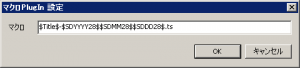
今回の例「$Title$-$SDYYYY28$$SDMM28$$SDDD28$.ts」では、
$Title$ → 番組名(EPGで取得した番組名)
$SDYYYY28$ → 28時間表記開始日の年4桁固定(西暦年)
$SDMM28$ → 28時間表記開始日の月2桁固定(録画日の月)
$SDDD28$ → 28時間表記開始日の日2桁固定(録画日の日)
と成り、2012年3月8日の「めざましテレビ」を予約録画した際には、上の規則に従って「めざましテレビ-20120308.ts」というファイル名になります。
*各マクロの意味はReadme_EpgTimer.txt内に記述があるので、細かく設定したい方は目を通しておくと良いと思います。
*記事を書いていて、私の場合は「28時間表記」は不要だと感じました。後で訂正しておこう…。
■動作設定 > その他 タブ
「×ボタンで最小化する」、「最小化で起動する」のチェックをON。
■番組表 > 表示項目 タブ
地デジ、BS、CS110、で自分好みのみのチャンネルを番組表に表示させたい場合は、設定しておくと何かと便利かと。ジャンル別に分けるのもアリかと。
右側のサービス一覧から選択して追加したら、OKで設定完了です。

■外部アプリケーション > TVTest連携 タブ
「TVTest.exeパス」で使用するTVTestのパスを指定。コマンドライン引数はブランクで。
「視聴に使用するBonDriver」には、ST全部追加しておきましょう。
以上で基本的な設定は完了です。OKボタンで設定画面を閉じ、EpgTimerを一度終了させます。
タスクトレイにEpgTimerが常駐してたら、それも終了させ、再度EpgTimerを起動して設定を反映させます。
タスクトレイにあるEpgTimer(青枠の丸い時計アイコン)をクリックし、「EPG取得」で無事に番組表を取得できるかを確認しましょう。(少々時間が掛かります)
続いて、EpgDataCap_Bonで取得したEPGデータをTVTestでも利用できるようにプラグインを使用して連携させる設定を行います。もう少しです…。
■TVTestを起動し、設定画面内の「EPG/番組情報」を選択します。
緑枠で囲ったのと同様にチェックON/OFFしてください。TVTestを利用してEPGデータの取得を行わず、EpgDataCap_Bonで取得したEPGデータを利用します。
EPGデータのフォルダを各々の環境に合わせて指定してください。(EpgDataCap_Bonのフォルダ)\x86\Setting\EpgData になるかと思います。
指定を終えたらOKボタンで設定画面を閉じ、一旦TVTestも終了させます。
次に、プラグインファイルをコピペします。EpgDataCap_Bon\x86フォルダ内の「EpgTimerPlugin.tvtp」を、TVTest\Pluginsフォルダにコピペします。
■TVTestを起動し、画面上で右クリック → プラグイン → EpgTimerPlugin をクリックし、プラグインを有効化します。
以上でPT3+TVTest+EpgDataCap_Bon の設定は終了となります。細かな設定は、各々の環境に合わせて変更していってください。
次回は、予約録画完了時の処理(バッチファイル作成)に触れてみたいと思います。
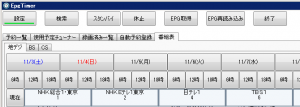
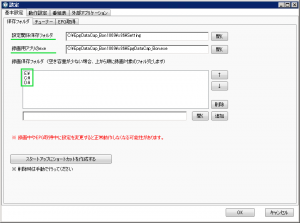
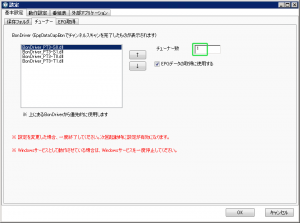

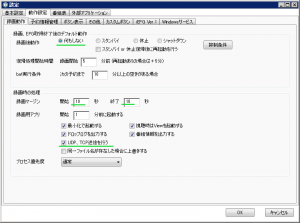
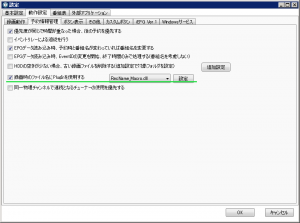
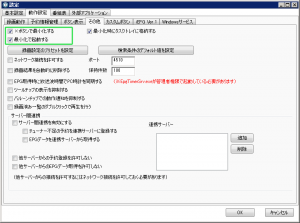


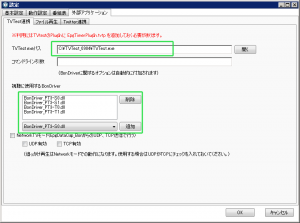
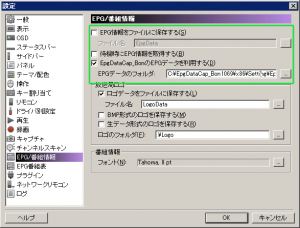
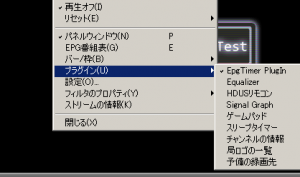
初めまして。
下記のプラグインなんですが同じように行っても何も変わらないのです。
このプラグインを行うと、どのように変わるのでしょうか?
後、機能していないのは何か原因あるのでしょうか?
回答いただけるとありがたいです。
『次に、プラグインファイルをコピペします。EpgDataCap_Bon\x86フォルダ内の「EpgTimerPlugin.tvtp」を、TVTest\Pluginsフォルダにコピペします。
■TVTestを起動し、画面上で右クリック → プラグイン → EpgTimerPlugin をクリックし、プラグインを有効化します。』
> あっきちさん
返信が遅くなりました。
件のプラグインですが、EpgDataCap_Bonの「Readme_EpgTimer.txt」の780行目辺りにも記述があります。
> 番組表からTVTestの起動とチャンネル切り替え、追っかけ再生…
とありますが、必要であれば設定を詰めていってください。改めて読み返してみると、私は余り必要ないかな…。